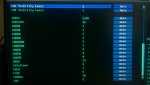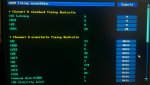druckluft
Captain
- Registriert
- Juli 2010
- Beiträge
- 3.422
Das mit den Temperatursprüngen ist völlig normal.
Ok mit 28.1 testest du AVX mit, da wird er geschätzt 30-50mV mehr Spannung benötigen als mit Prime 26.6, wieviel genau kann ich jetzt auch nicht sagen, das mußt du austesten. Persönlich würde ich fürs spätere Alltagssetting aber AVX schon stabil testen.
Ungeköpft ist klar, dass die Temperaturen höher sind. Da passen je nach Kühler und Güte der CPU die Werte schon. Geköpft dürfte er natürlich 100-200MHz mehr packen ohne dass die Temperaturen steigen und nur bei unwesentlich mehr Spannung.
Die Standard-Spannungen hatte ich oben ja verlinkt:
Aus dem HW-Luxx Thread:
Bei der VDIMM ist es natürlich abhängig was für Speicher du hast. Bei den allermeisten passt 1.5V und auch OC Speicher benötigt höhere Spannung normalerweise erst bei höherem Takt. Bei älteren DDR3 Modulen kann es natürlich sein, dass mehr fällig ist. Was von den Modulen für den jeweiligen Takt vorgesehen ist, kannst du aber im CPU-Z unter SPD anzeigen lassen.
Das BIOS lädst du hier runter, entpackst die .CAP Datei und speicherst sie auf nen FAT formatierten USB-Stick. Im BIOS lädst du erstmal die Default Werte (merke dir bitte alles Wichtige was du da jemasls eingestellt hast, das ist nach dem Update weg). Nach dem Neustart gehst du ins BIOS zu Tools ---> ASUS EZ Flash 2 Utility. Dort sollte es sich eigentlich selbst erklären, bzw. ich zitiere mal aus dem Handbuch:
Ok mit 28.1 testest du AVX mit, da wird er geschätzt 30-50mV mehr Spannung benötigen als mit Prime 26.6, wieviel genau kann ich jetzt auch nicht sagen, das mußt du austesten. Persönlich würde ich fürs spätere Alltagssetting aber AVX schon stabil testen.
Ungeköpft ist klar, dass die Temperaturen höher sind. Da passen je nach Kühler und Güte der CPU die Werte schon. Geköpft dürfte er natürlich 100-200MHz mehr packen ohne dass die Temperaturen steigen und nur bei unwesentlich mehr Spannung.
Die Standard-Spannungen hatte ich oben ja verlinkt:
Aus dem HW-Luxx Thread:
- VTT (VCCIO): 1,05V (1,0185V - 1,0815V)
-> Zuständig für Memory-Controller und PCI-E Controller.
=> Erhöhung kann bei höheren Taktraten und/oder Vollbestückung (4 Riegel Ram) helfen die Stabilität zu verbessern.
- System Agent (VCCSA): 0,925V (0,879 - 0,971V)
-> Hängt mit VCCIO Spannung zusammen. Der System Agent der CPU ist zuständig für den PCI Express x16 Port, den DMI- und Memory-Controller sowie die Display Engine.
=> Eine Erhöhung kann bei höheren Taktraten für mehr Stabilität sorgen. Zunächst sollte aber einer Erhöhung der VTT/VCCIO Spannung probiert werden.
- PCH: 1,05V (<= 1,05V)
-> Spannung des PCH-Controllers (Platform Controller Hub), also des Chipsatzes.
=> Sollte im Normalfall nicht angefasst werden, wenn dann höchstens etwas gesenkt werden um Strom zu sparen.
- PLL: 1,80V (1,71 - 1,89V) / Ivy Bridge: 1,85V (1,71 - 1,89V)
-> CPU PLL sorgt dafür, dass der CPU Takt in-sync mit der eingestellten BCLK bleibt.
=> Senken kann etwas Strom sparen, viele Leute berichten dass ihre CPU mit niedrigerer PLL besser läuft bzw. die Temperaturen niedriger bleiben, andere CPUs dagegen sprechen darauf gar nicht an.
- VDIMM: 1,50 V (1,425 - 1,575V)
Bei der VDIMM ist es natürlich abhängig was für Speicher du hast. Bei den allermeisten passt 1.5V und auch OC Speicher benötigt höhere Spannung normalerweise erst bei höherem Takt. Bei älteren DDR3 Modulen kann es natürlich sein, dass mehr fällig ist. Was von den Modulen für den jeweiligen Takt vorgesehen ist, kannst du aber im CPU-Z unter SPD anzeigen lassen.
Das BIOS lädst du hier runter, entpackst die .CAP Datei und speicherst sie auf nen FAT formatierten USB-Stick. Im BIOS lädst du erstmal die Default Werte (merke dir bitte alles Wichtige was du da jemasls eingestellt hast, das ist nach dem Update weg). Nach dem Neustart gehst du ins BIOS zu Tools ---> ASUS EZ Flash 2 Utility. Dort sollte es sich eigentlich selbst erklären, bzw. ich zitiere mal aus dem Handbuch:
3.10.2 ASUS EZ Flash 2 utility
The ASUS EZ Flash 2 feature allows you to update the BIOS without having to use a bootable oppy disk or an OS-based utility.
Before you start using this utility, download the latest BIOS from the ASUS website at www.asus.com.
To update the BIOS using EZ Flash 2:
1. Insert the USB ash disk that contains the latest BIOS le to the USB port.
2. Enter the Advanced Mode of the BIOS setup program. Go to the Tool menu to select ASUS EZ Flash Utility and press <Enter> to enable it.
3. Press <Tab> to switch to the Drive field.
4. Press the Up/Down arrow keys to nd the USB ash disk that contains the latest BIOS, and then press <Enter>.
5. Press <Tab> to switch to the Folder Info field.
6. Press the Up/Down arrow keys to nd the BIOS le, and then press <Enter> to perform the BIOS update process. Reboot the system when the update process is done.
• This function can support devices such as a USB ash disk with FAT 32/16 format and single partition only.
• DO NOT shut down or reset the system while updating the BIOS to prevent system boot failure!